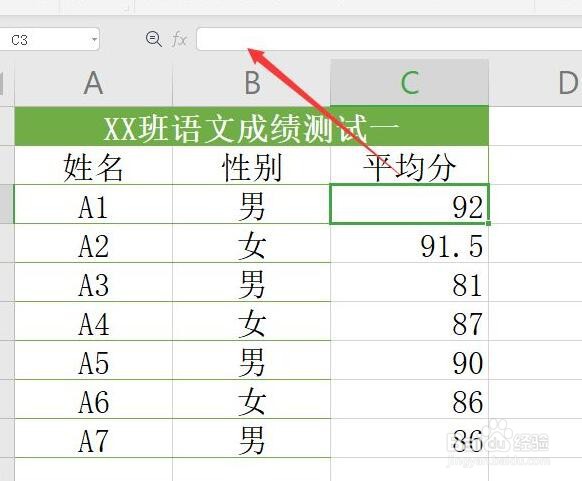1、如图所示,当Excell格中包含公式时,如果我们想将其中的公式进行隐藏,可以在选中相应的单元格区域后,鼠标右击选择设置单元格格式选项。

2、到打开如图所示的设置单元格格式界面后,我们切换到保护选项卡,勾选如图所示的保护和隐藏两个选项,点击确定按钮。
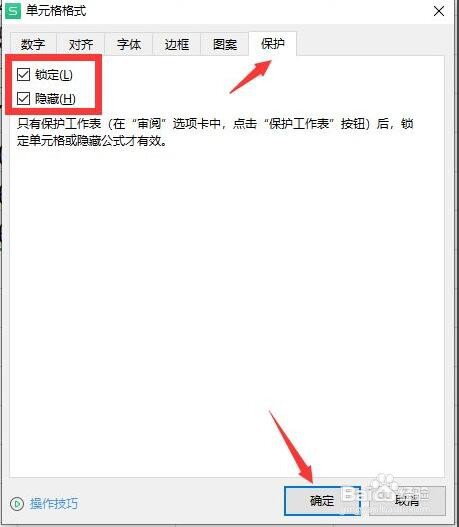
3、接下来我们直接点击保护工作表按钮,此时,我们就会对工作表中相关想要保护的区域进行个性化的设置。
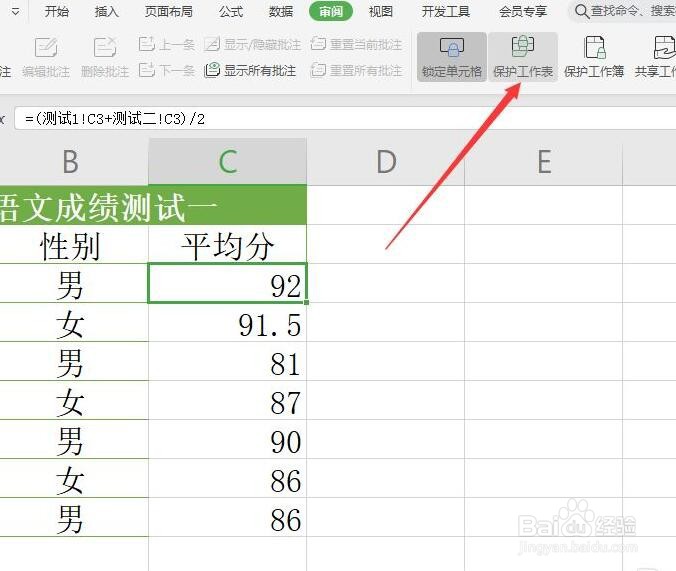
4、如图所示,从弹出的设置工作表保护界面中,我们直接点击确定按钮并输入相应的加密密码即可。

5、此时将再次弹出密码确认窗口,再次输入想要加密exel文档的密码,这样就可以实现对公式所在单元格的保护操作了。

6、如图所示,当我们选中包含公式的单元格式,我们就会发现,在编辑栏中,将不会再显示公式的内容,这样就实现了对单元格公式的保护操作。